عندما تفكر في التخزين السحابي ، يكون Dropbox دائمًا في المراكز الخمسة الأولى في قائمتك ، أليس كذلك؟ سواء كان لديك جهاز Android أو iOS ، فهو التطبيق الذي عادةً ما تحمّل صورك إليه. ولكن سيأتي وقت ستحتاج فيه إلى تنزيلها على جهاز iOS الخاص بك.
قد يبدو ذلك سهلاً ، مثل تنزيل صورة ، ولكن عندما يحين وقت القيام بذلك ، لا يمكنك العثور على الخيارات التي تحتاجها. سيوضح لك الدليل التالي كل ما تحتاج إلى معرفته حول كيفية تنزيل صورة على جهاز iPad.
الخيار 1 - من التطبيق
لتنزيل صورك من تطبيق Dropbox على جهاز iPad ، قم بتشغيل التطبيق. إذا كنت تستخدم التطبيق بانتظام ، فهذا يعني أنك سجلت الدخول بالفعل ولن تواجهك مشكلة في الدخول. افتح المجلد والصورة التي تريد تنزيلها.
عندما تكون الصورة مفتوحة ، اضغط عليها لفترة طويلة وستظهر ثلاثة خيارات نسخ ، حفظ في Camera Roll ، وفتح في. اضغط على حفظ في Camera Roll.
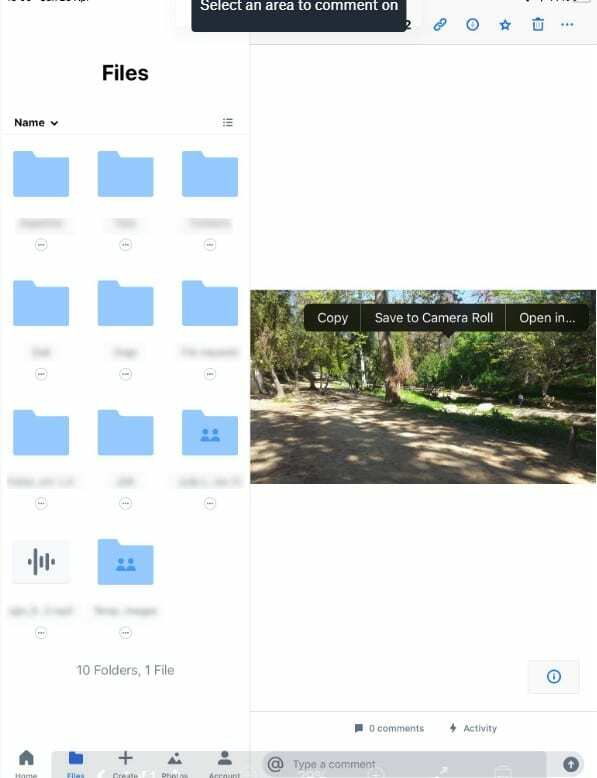
الخيار 2 - من الويب
إن وجود تطبيق Dropbox على جهاز iPad يجعل تنزيل الصورة أسرع. ولكن ، لا يفضل الجميع امتلاك التطبيق على أجهزتهم ، فربما يكون لديهم بالفعل تطبيق واحد للكثيرين على أجهزتهم ويفضلون الوصول إلى Dropbox من خلال Safari (على سبيل المثال).
افتح Safari (تنطبق نفس الخطوات على Chrome) وانتقل إلى موقع Dropbox. حدد مكان المجلد الذي توجد به الصورة التي تبحث عنها وحدد مكان الصورة دون فتحها. على يمين الصورة ، ستظهر لك ثلاث نقاط ، انقر على تلك النقاط وسيكون خيار التنزيل هو الخيار الأول في القائمة.

إذا كانت الصورة التي تريد تنزيلها مفتوحة بالفعل ، فما عليك سوى الضغط لفترة طويلة على الصورة وتحديد خيار حفظ الصورة. عند فتح تطبيق الصور على جهاز iPad ، ستكون الصورة أقل من تاريخ اليوم.
استنتاج
كما ترى ، يعد تنزيل صورة من Dropbox على جهاز iPad أمرًا سهلاً ، ولديك طرق مختلفة للاختيار من بينها. من الواضح أنك ستمتلك الخيار الأسهل بالنسبة لك ، ولكن على الرغم من الخيار الذي تريده ، فإنه سينجز المهمة.